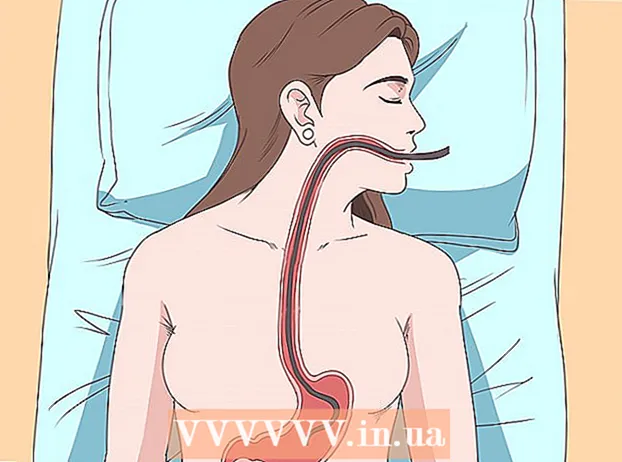Författare:
John Stephens
Skapelsedatum:
27 Januari 2021
Uppdatera Datum:
1 Juli 2024

Innehåll
Denna wikiHow lär dig hur du lägger till nedladdade spel till din PSP, så kan du starta dem för att spela som alla PSP-spel. Din PSP måste ha anpassad firmware installerad för att kunna känna igen spelet du laddar ner.
Steg
Del 1 av 2: Lägga till spel till PSP
Windows
. Klicka på Windows-logotypen i skärmens nedre vänstra hörn.
. Programmet finns längst ner till vänster i startfönstret.

Gå till mappen där spelets ISO-fil är lagrad. Om du laddar ner videospelet för att kopiera till din PSP kommer ISO-filen att finnas i spelets mapp.- Vissa spel använder CSO-filer istället för ISO. I det här fallet måste du hitta CSO-filen.
- Vanligtvis kan du hitta mappen som innehåller ISO-filen (eller spelmappen) från vänster sida av fönstret.

Klicka på ISO-filen för att välja den.
Klick Hem. Den här fliken finns i det övre vänstra hörnet av File Explorer-fönstret.

Klick Kopiera (Kopiera). Det här alternativet finns till vänster i verktygsfältet Hem högst upp i fönstret. ISO-filen väljs.
Klicka på PSP-värdnamnet. Värdnamnet visas i det vänstra mappfältet, men du kan behöva bläddra ner för att hitta det.
- Om du inte hittar enhetsnamnet klickar du på mappen "Den här datorn" och dubbelklickar sedan på PSP-enhetsnamnet under rubriken "Enheter och enheter".
Se till att din PSP har en ISO-mapp. Leta efter mappen med huvudnamnet "ISO" (inte "iso") i PSP-katalogen. Om du inte ser den här mappen måste du skapa en ny innan du fortsätter:
- Klicka på kortet Hem.
- Klick Ny mapp.
- Importera ISO med versaler (inte iso) och tryck sedan på ↵ Gå in.
Öppna mappen "ISO". Dubbelklicka på mappen för att öppna den.
Klicka på kortet Hem På nytt. Verktygsfält Hem visas högst upp i fönstret File Explorer.
Klick Klistra Detta (Klistra in) är precis till höger om alternativet Kopiera i verktygsfältet. ISO-filen som du kopierade tidigare klistras in i PSP-mappen "ISO".
- Det kan ta några minuter.
Koppla loss säkert (mata ut) och dra ut PSP-sladden från datorn. När ISO-filen har överförts framgångsrikt till PSP klickar du på flash-enhetsikonen längst ned till höger på skärmen (du kan behöva klicka på ^ här) och klicka Mata ut. Därefter kan du säkert koppla bort PSP-kabeln från datorn. annons
Mac
Slå på PSP. Tryck på PSP: s strömknapp för att slå på enheten.
Se till att din PSP kan starta själva spelet. Din PSP måste vara uppdaterad och ha anpassad firmware tillgänglig innan du kan kopiera nedladdade spel.
- Om din PSP inte har anpassad firmware installerad måste du fortsätta innan du fortsätter. Således kan datorn starta det nedladdade spelet.
- Ladda också ner det spel du vill sätta på din PSP.
Anslut din PSP till din dator. Anslut USB-änden på laddarkabeln som medföljde PSP till datorn och anslut sedan laddaren till spelkonsolen.
Öppna Finder. Appen har en blå mänsklig ansiktsikon och ligger i Mac-dockan.
Gå till mappen där spelets ISO-fil är lagrad. Om du laddar ner videospelet för att kopiera till din PSP kommer ISO-filen att finnas i spelets mapp.
- Vissa spel använder CSO-filer istället för ISO. I det här fallet måste du hitta CSO-filen.
- Vanligtvis kan du välja en mapp till vänster i Finder-fönstret.
- Du kan behöva klicka Alla mina filer (Alla filer) finns längst upp till vänster i Finder och ange sedan ISO-filnamnet i sökfältet längst upp till höger i Finder-fönstret för att hitta ISO-filen.
Välj ISO-fil. Klicka bara på ISO-filen för att välja den.
Klick Redigera (Redigera). Det här objektet finns längst upp till vänster på Mac-skärmen. En rullgardinsmeny visas.
Klick Kopiera nära toppen av menyn. ISO-filen kopieras.
Dubbelklicka på namnet på PSP. Värdnamnet kommer att finnas till vänster i Finder-fönstret, strax under rubriken "Enheter". PSP-mappen öppnas.
Se till att din PSP har en ISO-mapp. Leta efter mappen med huvudnamnet "ISO" (inte "iso") i PSP-katalogen. Om du inte ser den här mappen kan du skapa en ny innan du fortsätter:
- Klicka på menyalternativet Fil.
- Klick Ny mapp.
- Skriv text ISO aktiverad (inte iso) Klicka och klicka ⏎ Återvänd.
Öppna mappen "ISO". Dubbelklicka på mappen för att öppna den.
Klick Redigera På nytt. En rullgardinsmeny visas.
Klick Klistra nära toppen av rullgardinsmenyn. ISO-filen kommer att börja kopieras till "ISO" -mappen.
- Det kan ta några minuter.
Mata ut och dra ut PSP-kabeln från datorn. När ISO-filen har kopierats till PSP-mappen "ISO" kopplar du bort PSP från datorn genom att klicka på uppåtpilen till höger om enhetens namn och sedan välja Mata ut. Sedan kan du säkert koppla bort PSP: s anslutningskabel från Mac. annons
Del 2 av 2: Starta spel på PSP
Starta om PSP. För att säkerställa att spelfilerna har slagits ihop korrekt måste du stänga av din PSP och öppna den igen med strömbrytaren.
Välja Spel. Du kan behöva bläddra åt vänster eller höger för att välja det här objektet.
Bläddra ner för att välja USB-minneoch tryck sedan på knappen X. PSP: s interna minne öppnas, det är här spelet lagras.
Välj spelet och tryck på knappen X. Spelet startar. Så länge du har kopierat ISO-filen till "ISO" -mappen på din PSP startar spelet ordentligt. annons
Råd
- Innan du installerar en anpassad firmware för din PSP, leta upp de tillgängliga alternativen för att se till att du installerar den senaste versionen.
Varning
- I de flesta länder är det olagligt att inte köpa och ladda ner kommersiella spel själv.
- Att installera anpassad firmware på PSP upphäver garantin.